DataNumen Outlook Password Recovery V1.1.0.0 英文安装版
DataNumen Outlook Password Recovery是一款操作简单的outlook密码恢复工具,如果你的outlook文件不小心丢失了,可以尝试通过这款工具来进行修复,如果你忘记了密码的加密PST文件,那么这个工具,你可以很容易地恢复密码,并访问PST文件中的内容。
我们在使用win10系统时就容易碰到在下载软件时总被阻止,目前看来win11同样有这个问题,这可能是因为开启了用户账户控制和安全中心的原因,我们可以将他们关闭来解决问题。
win11系统下载软件总被阻止怎么办
方法一:关闭用户账户控制
1、直接使用界面下方的搜索栏搜索“用户账户控制”
2、然后选择搜索结果中的“更改用户账户控制”并打开。
3、打开之后将左侧的滑块移动到最下方的“从不通知”即可。
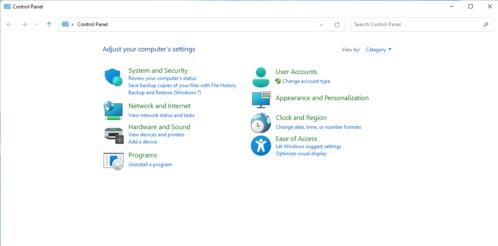
方法二:关闭安全中心防护
1、首先点击开始菜单,然后选择其中的齿轮状按钮打开设置。
2、进入设置之后找到“更新和安全”,进入之后在点击左侧的“windows安全中心”
3、进入安全中心后,找到并进入“病毒和威胁防护”
4、然后点击病毒和威胁防护下“管理设置”
5、最后将其中的“实时保护”关闭就可以了。
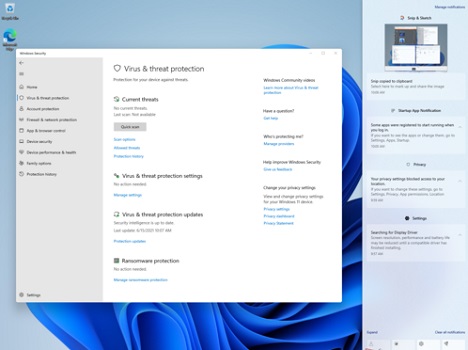
以上就是win11系统下载软件总被阻止解决方法了,大家如果经常遇到这个问题,可以采取上面的方法进行解决。想知道更多相关教程还可以收藏本站。
热门教程 周 月
联想电脑Win10摄像头用不了怎么办?
7次 2随身乐队怎么导出录音文件?随身乐队导出录音文件的方法
7次 3WPS表格使用技巧:制作圆环图的步骤
7次 4怎么避开Steam启动游戏?免Steam启动游戏教程
7次 5Win10加入Windows预览体验计划失败错误码0x800BFA07怎么办?
6次 6Win10怎么取消开机pin登录?取消开机pin登录教程
6次 7AMD显卡天梯图2021年5月高清完整版 AMD显卡天梯图5月最新高清大图
6次 8Excel表格如何输入同心圆?Excel2003插入同心圆的方法
6次 9Wps自动保存怎么设置
6次 10Win XP打开浏览器后总是弹出另一个网页怎么回事?
5次如何给PDF去除水印?编辑PDF文档有水印去除的方法
13次 2Win7旗舰版笔记本怎么进入Bios?
9次 3WPS怎么让自己表格的某些数据不被别人看见?
9次 4Win11怎么开启虚拟化功能 Win11电脑BIOS/UEFI启用虚拟化
9次 5怎么在Windows11上更改触摸键盘主题?
9次 6Win11系统安装后声卡驱动不正常怎么办?Win11系统安装后声卡无法驱动图文教程
9次 7Windows11正式版什么时候推送?Win11更新推送时间
9次 8win10老是蓝屏重启的解决方法
8次 9Deepin Linux系统怎么安装brother打印机驱动并且设置网络打印机?
8次 10BlueStacks蓝叠怎么设置分辨率?蓝叠模拟器分辨率设置教程
8次最新软件